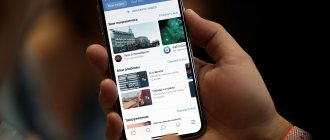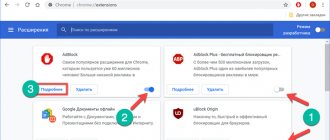Ютуб на Андроид без рекламы — возможность насладиться любимым видео, не прерываясь на надоедливые рекламные ролики. Существует мнение, что единственный способ обойти ограничение — купить подписку Premium. Это действительно выход, ведь после покупки лицензии можно смотреть ролики Ютуб без рекламы, загружать видео и музыку, а также работать в фоновом режиме. Минус такого метода — необходимость оплаты 99 рублей в месяц. Ниже рассмотрим, как убрать рекламу на Андроиде на Ютубе, чтобы не платить эти деньги. Сразу отметим, что это не так просто, и некоторые методы не работают без установки рут.
Все методы — Платные и Бесплатные
Вариант 1 — универсальный
Прежде чем погружаться в изучение блокировщиков, настроек браузеров, API и VPN, стоит остановить свое внимание на вполне легальном и очень удобном способе – YouTube Premium.
Единственный довод противников такой подписки – это необходимость платить деньги. Но ее стоимость вполне оправдана всеми плюсами:
- никаких коммерческих объявлений (кроме тех, что блогеры сами снимают в составе своих роликов);
- дополнительные сервисы youtube music и google music;
- доступ к платным фильмам и сериалам;
- сохранение плейлистов и просмотр в оффлайне;
- воспроизведение музыки при выключенном экране.
Все эти плюшки можно опробовать за первый бесплатный месяц, далее подписка стоит 199 рублей ежемесячно. Стоимость вполне оправдывает полученный результат.
Если вас достала реклама в ютубе, но вы твердо решили не тратиться на подписки и не знаете как убрать ее, читайте этот обзор.
Способы блокировки рекламы в Ютубе
Вы сами выбираете – какой вариант вам больше всего подходит. Можно это решить одним кликом, оплатив ежемесячный доступ или же установить специализированные инструменты, получить root-права, но при этом ничего не платить. Главное внимательно следуйте описанным шагам и повторяйте все в точности также, как здесь описано.
С помощью приложений
Adblock Browser
Раньше можно было установить отдельную программу Adblock, которая отслеживала ваши действия и блокировала рекламу в браузерах. Сейчас же его нет в Google Play, так как в 2022 году оно было переработано в отдельный браузер, полностью блокирующий какую-либо рекламу, в том числе и в сервисе YouTube. Все что вам нужно – это загрузить это приложение на свой андроид и смотреть любые ролики в ютубе:
- Зайдите в Google Play и найдите приложение Adblock Browser;
- Скачайте его на свой смартфон и запустите;
- При первом запуске вы увидите небольшую презентацию со слайдами, в которой детально описаны преимущества браузера. Просмотрите их и подтвердите пользовательское соглашение;
- Теперь можете зайти на YouTube (он, кстати, будет в списке часто посещаемых) и проверьте, всплывает ли реклама или нет.
С помощью этого браузера можно заблокировать до 99% рекламы, появляющейся в разных типах баннеров и форматах. Вы в любой момент при помощи специального переключателя сможете сами контролировать, где должна появляться реклама, а где нет. На данный момент — это приложение скачали более 10 миллионов раз.
YouTube AdAway
Это отдельное приложение, которое предназначено исключительно для блокировки рекламы в ютубе. Основное преимущество – автоматически отслеживает рекламу и блокирует ее, поэтому вы можете заходить с любого браузера. Также при помощи этой программы вы сможете настраивать белые и черные списки сайтов, что очень даже удобно для тех, кто часто сидит в интернете. Загружается YouTube AdAway со сторонних сайтов. Официальный сайт — https://adaway.org. Программа распространяется бесплатно и полностью безопасна. Для любопытных даже есть отдельная ветка на GitHub.
Внимание! Для работы этого приложения у вас должны быть установлены ROOT-права на устройстве. Если не знаете, как их получить, более детальную информацию можете прочитать в нашей статье. Далее после получения прав администратора выполняете действия:
- Зайдите на официальный сайт приложения и скачайте необходимую версию на свой телефон. Можно загружать как с телефона, так и с компьютера, но потом все равно придется apk.файл перекинуть на смартфон;
- Разрешите установку приложений из непроверенных источников. Данный пункт находится в «Настройки», далее «Безопасность» и вкладка «Неизвестные источники»;
- Как только скачаете приложение на телефон, запустите его и разрешите установку. Далее после запуска нажмите вкладку «Загрузить файл», а после этого кликните «Отключить рекламу». В первом случае система автоматически скачает файл hosts с изменениями, а во втором случае полностью отключит рекламу.
Старайтесь загружать подобные файлы только с проверенных сайтов, а если есть официальный портал, то только оттуда. В любом случае, самые новые версии всегда выкладываются на официальных порталах, а уже потом копируются на сторонних файлообменниках и сайтах.
YouTube Vanced Android
Это отдельное приложение для просмотра роликов в Ютубе без рекламы, которое представляет собой клон оригинального YouTube. Может быть установлено вместе с оригинальным приложением, поэтому конфликтов не будет. Также не требуется наличие root-прав, поэтому от вас практически ничего не требуется.
Помимо блокировки рекламы, имеет большое количество дополнительных опций. Например, вы можете использовать фоновое воспроизведение, перемотку, возможность просмотра 2К видео на низком разрешении, выбор качества по умолчанию для всех роликов, несколько тем, дополнительный плеер и многие другие фишки, список которых постоянно пополняется. Актуальную версию приложения советуем смотреть на официальном сайте — https://vanced.app. Также можете загружать копии с форума 4pda.
- Загрузите с официального сайта приложение YouTube Vanced Android необходимой версии;
- Также загрузите с этого же сайта еще одно приложение – MicroG, которое необходимо для корректной работы. Оно связывает вашу учетную запись Google с YouTube, но при этом не дает показывать рекламу;
- Запустите YouTube Vanced Android и настройте его под себя, после чего можете запустить любой ролик в ютубе и посмотреть, есть ли реклама или нет. Настроек действительно много, поэтому здесь вы уже сами корректируйте под свои нужды.
AdGuard
На компьютерах этот блокировщик отлично справляется с большей частью рекламы, а вот на смартфонах на базе Android он с недавнего времени блокирует рекламные баннеры только в том случае, если вы пользуетесь браузером Яндекса или приложением от Samsung, поэтому, если у вас установлен один из этих вариантов, смело можете загружать блокировщик. Далее действия будут следующими:
- Запустите AdGuard и пройдите первоначальный этап настройки. Система предложит вам выбрать браузер, который поддерживается для блокировки рекламы. Это Яндекс и Samsung;
- Если у вас не установлен не один из них, система предложит скачать его в Google Play, а после загрузки автоматически перейдет к последнему шагу, где нужно будет кликнуть по вкладке «Включить AdGuard»;
- Теперь можете зайти в YouTube и пробовать смотреть ролики.
Cygery AdSkip
Это еще один тип программы для блокировки рекламы, которая автоматически будет нажимать кнопку «Пропустить» в рекламных вставках. То есть, по факту приложение не удаляет ее, а просто пропускает. Загрузить приложение можете на форуме 4pda. Доступно для Android 4.3 и выше, причем наличие root-прав не требуется.
- Зайдите на сайт 4pda и в поиске вбейте название Cygery AdSkip;
- Загрузите необходимую версию на свой телефон, предварительно активировав установку из непроверенных источников;
- Запустите программу и наслаждайтесь процессом. В ней также есть минимальный набор настроек, которые можно подкорректировать под себя.
Вообще для ютуба предусмотрено много взломанных приложений, но большая часть из них требует удаления старого YouTube, который официально загружается в Google Play, а также наличие . Мы же вам предоставили наиболее оптимальные варианты, где от пользователя требуется минимум действий. При этом он получает максимум результата.
Премиум-подписка
Если вам не хочется устанавливать сторонние программы, разрешать root-права на своем устройстве, и, уж тем более, ждать, пока приложение пропустит рекламу, можно просто оформить Premium-подписку в сервисе YouTube, чтобы смотреть любые ролики без рекламы. Стоимость составляет 199 рублей и привязывается к вашему аккаунту в YouTube. Можно выделить ряд преимуществ этого сервиса:
- Все просматриваемые ролики будут полностью без рекламы;
- Вы сможете в любой момент загрузить ролик на свое устройство, чтобы потом просмотреть его в режиме оффлайн или передать пользователю на другой смартфон, по электронной почте или в социальные сети;
- Помимо основного раздела, вам также будет доступен и YouTube Music, где доступно просто огромное количество разнообразной музыки. Вы также сможете слушать ее без рекламы и каких-либо ограничений;
- Треки из YouTube Music можно будет скачать на свое устройство и прослушивать в оффлайн режиме;
- Приложение работает в фоновом режиме, поэтому вы сможете свернуть его и слушать музыку или просто звук, ну и просто знаете еще один вариант, как убрать рекламу в Андроиде.
Как видите, возможности YouTube Premium действительно огромные, и уж если вы часто сидите в этом сервисе, то почему бы просто не оплатить доступ и получить море удовольствия и комфорта? Для тех, кто первый раз пользуется сервисом и хочет получить премиум, возможен тестовый период на протяжении одного месяца. В дальнейшем система автоматически будет продлевать подписку.
Каким именно методом воспользоваться – решать только вам. Да, в России пользователи не особо привыкли платить за информационный контент, но за последние годы эта ситуация все же меняются и люди понимают, что ценник не особо высокий, а возможностей предоставляется много. Например, в США давно уже большая часть пользователей пользуется только лицензионным софтом, получает доступ ко всем сервисам только по подпискам, хотя и стоимость у них по нашим меркам в разы выше.
Поделиться ссылкой:
Cygery AdSkip
В отличие от прошлого приложения, здесь предусмотрен обычный режим с рекламой и возможностью автоматического пропуска роликов. Метод хорошо работает на последней версии Ютуб.
Алгоритм действий имеет такой вид:
- Скачайте программу по ссылке 4pda.ru/forum/index.php?showtopic=871901. Как и в прошлом случае, через настройки необходимо разрешить загрузку из посторонних источников.
- Согласитесь с включением Accessibility Service. Этот запрос появляется во время установки. В ином случае программа не будет работать.
- На главной странице выберите подходящий вариант — активация программы или блокировка звука в рекламе.
После выбора можно войти в Ютуб и посмотреть, пропускается ли реклама на телефоне с Андроид или нет. Еще раз отметим, что рекламные ролики не удаляются, а всего лишь «пролистываются» софтом. О том, как сделать темную тему мы рассказали в другой статье.
Как убрать рекламу в приложении Youtube на Android
Выбор метода, позволяющего отключить рекламу в хостинге YouTube при просмотре видео на смартфонах с ОС Android, зависит от того, смотрите ли вы ролики через официальное мобильное приложение или через браузер.
YouTube Vanced
Это не программа-блокировщик в классическом понимании; скорее — альтернативный «клиент» видеохостинга. Его можно скачать в любом магазине приложений или на официальном сайте (https://youtubevanced.com/). Установив программу, пользователь получает не только просмотр видео без рекламы, но и доступ к иным преимуществам YouTube Premium. Она работает на большинстве смартфонов с последними версиями ОС Android и на Smart TV.
Sponsor block для YouTube
Плагин, позволяющий автоматически пропускать спонсорские вставки в видеороликах. Во время просмотров рекламные интеграции и бесполезные моменты проматываются.
Это позволит не искать тайминг видео, а неинтересные фрагменты будут пропускаться сами.
Установив приложение на ПК, рекомендуется вручную выполнить настройку. Можно пропускать интро, конечные заставки, просьбы о подписке. От ролика останется только суть. После запуска плагина при просмотре контента будет высвечиваться надпись «Есть реклама».
База данных пополняется благодаря действиям пользователей, которые отмечают ненужные сегменты.
Как выглядит Золотая кнопка YouTube. Подробности по ссылке.
Как отключить рекламу в приложении YouTube на iOS
Несмотря на то что рекламу можно смело считать двигателем прогресса, в не меньшей степени она является раздражителем, от которого многие пытаются избавиться. Специально для этого были придуманы расширения-блокировщики рекламы, довольно эффективно скрывающие рекламные объявления на веб-сайтах, но практически бесполезные в мобильных приложениях, где рекламы бывает ничуть не меньше. Но если перетерпеть всплывающий баннер в бесплатной игре еще можно, то смириться с тем, что реклама прерывает воспроизведение видео на YouTube куда сложнее.
На самом деле скрыть рекламу в YouTube можно как минимум двумя способами. Первый предполагает оформление платной подписки, которая всего-навсего компенсирует видеохостингу потерю доходов от демонстрации рекламы. Но есть и другой, не менее эффективный метод, который к тому же еще и совершенно бесплатен. О нем-то мы сегодня и поговорим.
Вероятные сложности
К сожалению, избавиться от рекламы получается далеко не в каждом случае. Самыми распространенными ошибками считаются:
- наличие антивирусной программы не позволяет осуществить загрузку блокировщика, его приходится на некоторое время отключать. Как только нужная прога установлена, в настройках антивирусника ее прописывают в раздел «исключения»;
- не подключается гугловский аккаунт. Вероятно, проблемы возникли в microG – ее придется переустанавливать повторно.
Как убрать рекламу в приложении Youtube на Android
Выбор метода, позволяющего отключить рекламу в хостинге YouTube при просмотре видео на смартфонах с ОС Android, зависит от того, смотрите ли вы ролики через официальное мобильное приложение или через браузер.
YouTube Vanced
Это не программа-блокировщик в классическом понимании; скорее — альтернативный «клиент» видеохостинга. Его можно скачать в любом магазине приложений или на официальном сайте (https://youtubevanced.com/). Установив программу, пользователь получает не только просмотр видео без рекламы, но и доступ к иным преимуществам YouTube Premium. Она работает на большинстве смартфонов с последними версиями ОС Android и на Smart TV.
Используя расширения для браузеров
YouTube можно просматривать без рекламы, которая всех бесит, если добавить в работу браузера специальные расширения.
Официальные плагины находятся в магазине приложений. При скачивании из неофициальных ресурсов следует ориентироваться на количество загрузок и отзывы пользователей.
Чтобы установить функциональное дополнение, необходимо нажать на кнопку «Добавить в браузер». Однако не рекомендуется инсталлировать сразу несколько похожих аддонов, поскольку дополнения будут конфликтовать и замедлять прогрузку веб-страниц.
Полезная стать — Как удалить ютуб (Youtube) с телефона за 5 минут.
Как отключить рекламу в приложении YouTube на iOS
Несмотря на то что рекламу можно смело считать двигателем прогресса, в не меньшей степени она является раздражителем, от которого многие пытаются избавиться. Специально для этого были придуманы расширения-блокировщики рекламы, довольно эффективно скрывающие рекламные объявления на веб-сайтах, но практически бесполезные в мобильных приложениях, где рекламы бывает ничуть не меньше. Но если перетерпеть всплывающий баннер в бесплатной игре еще можно, то смириться с тем, что реклама прерывает воспроизведение видео на YouTube куда сложнее.
На самом деле скрыть рекламу в YouTube можно как минимум двумя способами. Первый предполагает оформление платной подписки, которая всего-навсего компенсирует видеохостингу потерю доходов от демонстрации рекламы. Но есть и другой, не менее эффективный метод, который к тому же еще и совершенно бесплатен. О нем-то мы сегодня и поговорим.
uBlock Origin
Это бесплатный блокировщик рекламы в браузере, использующий мало оперативной памяти и не перегружающий процессор компьютера. Функционирует на основе списков дополнительных фильтров, которые регулярно обновляются. Имеются тонкие настройки и возможность добавления сайтов, посещение которых будет запрещено с устройства.
Для добавления плагина необходимо кликнуть на кнопку «Установить». После инсталляции расширения на верхней панели появится фирменный значок красного цвета. С помощью всплывающего окна можно включать блокировку на посещаемом сайте. Дополнение доступно для скачивания в Chrome Web Store и сторонних ресурсах.
При помощи плагина ADBlock
Убрать рекламу в YouTube можно посредством использования блокировщика, скрывающего все рекламные объявления на страницах бесплатно. Это официальное расширение, способное фильтровать контент, блокировать трекеры и удалять всплывающую рекламу и ролики. Поддерживается на всех популярных браузерах.
Используя этот аддон, можно блокировать рекламное содержимое не только на Ютубе, но и на других используемых сайтах, что делает интернет-серфинг значительно удобнее. Однако плагин предлагает оставить некоторую безобидную рекламу на сайтах, чтобы поддержать создателей полезного контента.
Чтобы попасть в магазин приложений, необходимо нажать на значок троеточия в верхнем углу, после чего выбрать «Дополнительные инструменты». Во всплывающем окошке щелкнуть на «Расширения», а затем можно искать нужные плагины.
Далее кликнуть на кнопку «Add» и подтвердить процедуру установки нажатием на «Install». Плагин можно в любое время отключить. Для активации блокировщика необходимо перевести ползунок во включенное положение.
ADBlock Plus имеет незначительные различия с данным плагином и также позволяет удалять рекламу. Иконка появляется на панели браузера, и при нажатии на нее вызываются настройки.
Как отключить рекламу на Ютубе на Андроид?
Многие пользователи не желают использовать для решения данного вопроса сложные методы. Чтобы отказаться от дополнительных ненужных роликов, есть возможность скачать специальное приложение, известное, как Cygery AdSkip, без предоставления Root-прав. Перед подключением нужно тщательно проверить, активирована ли опция, отслеживающая неизвестные источники и только после этого можно активировать скачивание утилиты.
Суть данной утилиты заключается в том, что как только запускается видео с посторонней информацией появляется специальная кнопка Пропустить. Приложение сделает все, чтобы видео было пропущено. Все это сделает просмотр фильмов и иных файлов ненавязчивым.
Итоги
Теперь вы знаете, как отключить рекламу на Ютубе на Андроид, чтобы не отвлекаться во время просмотра на посторонние вещи. Лучший способ устранить проблему — купить пакет Premium за 99 рублей в месяц и пользоваться всеми возможностями приложения. Если нет желания платить деньги, можно поставить рут и использовать одну из модифицированных версий. Альтернативное решение — применение разных блокировщиков или программ, которые просто переключают ненужные ролики. Минус в том не дают ожидаемого результата и не позволяют работать с Ютуб на Андроид без рекламы.
Как убрать рекламу на Андроиде в Ютубе
В операционной системе Android есть одна существенная проблема – это реклама. Помимо того, что в самом Андроиде часто встречается реклама, если это отдельные приложения, прошивка не совсем корректная и с вирусами, так еще и в браузере мы постоянно наблюдаем баннеры с различных сайтов. А ведь все это в совокупности подъедает трафик нашего интернета и в итоге купленные гигабайты кончаются не через 30 дней, а в разы быстрее.
Примерно тоже самое обстоит и с сервисом YouTube – самым популярным видеохостингом, где миллиарды пользователей по всему миру выкладывают просто нереальное количество видеороликов. И если раньше мы могли просматривать их без рекламы, то теперь политика Google изменилась, и у большинства роликов перед просмотром или в процессе появляется реклама. С каждым разом такое обилие рекламных баннеров попросту раздражает и кажется, как будто ты сидишь не перед экраном своего смартфона, а около телевизора.
Но на самом деле отключить ее можно, просто нужно выбрать оптимальный метод для вашего андроида. В этой статье мы рассмотрели все основные методы скрытия рекламы в ютубе, которые только существуют на данный момент.
Как отключить рекламу на айфоне
Объявления, которые отображаются на экране, когда пользователь смотрит любимые видео YouTube на iPhone (X/8/8 Plus/7/7 Plus/6s) могут доставлять немало хлопот. Хорошей новостью является то, что есть много хитростей, которые можно использовать, чтобы заблокировать рекламу YouTube на iPhone.
Первый вариант – включать загрузчик YouTube, чтобы скачивать видео и воспроизводить его в автономном режиме. Второй вариант – установить стороннюю программу, блокирующую показ любой рекламной информации на YouTube. В статье будет подробно рассказано об этих двух вариантах блокировки рекламы YouTube на iPhone.